表格进度条设置是Excel中一项非常实用的功能,它可以直观地展示数据的进度和比例。无论是在项目管理、销售报表还是数据分析中,合理运用表格进度条都能大大提升数据的可读性和表现力。本文将详细介绍如何在Excel中轻松实现表格进度条设置,帮助您更好地掌握这一技能。
利用条件格式创建基础进度条
条件格式是Excel中创建进度条的最基本方法。通过设置条件格式,我们可以根据单元格的数值大小来改变其背景颜色,从而形成一个简单的进度条效果。具体操作步骤如下:
1. 选中需要设置进度条的单元格范围。
2. 点击”开始”菜单栏中的”条件格式”按钮。
3. 选择”数据条”选项。
4. 在弹出的菜单中选择合适的颜色方案。
通过以上步骤,Excel会自动根据单元格的数值大小,生成相应长度的进度条。您可以根据需要调整进度条的颜色、渐变效果等,使其更符合您的设计要求。
使用图表功能制作高级进度条
除了条件格式,使用Excel的图表功能也可以制作更加精美和自定义的进度条。这种方法适合需要更高级定制的场景。具体步骤如下:
1. 在工作表中准备好进度数据,包括完成值和总值。
2. 选中数据,插入条形图。
3. 右键点击图表,选择”更改图表类型”,将其改为堆积条形图。
4. 调整图表样式,如颜色、标签等,使其呈现进度条的效果。
使用图表功能制作的进度条更加灵活,您可以添加数值标签、调整进度条的宽度和长度,甚至可以设置多重进度显示,非常适合复杂的数据展示需求。
利用VBA宏实现动态进度条
对于需要实时更新或者与用户交互的进度条,可以考虑使用VBA宏来实现。VBA宏能够让进度条随着数据的变化而动态更新,为用户提供更好的视觉体验。以下是一个简单的VBA宏示例:
1. 打开VBA编辑器(按Alt + F11)。
2. 插入一个新模块,并粘贴以下代码:
Sub UpdateProgressBar()
Dim cell As Range
Dim percentComplete As Double
For Each cell In Range(“A1:A10”)
percentComplete = cell.Value / 100
cell.Interior.Color = RGB(0, 176, 80)
cell.Interior.Pattern = xlSolid
cell.Value = Format(percentComplete, “0%”)
Next cell
End Sub
3. 运行该宏,它将在A1:A10单元格范围内创建动态进度条。
通过修改和扩展这个基础代码,您可以创建更复杂的进度条效果,如添加渐变色、设置不同的完成阈值等。
结合ONES研发管理平台优化进度条管理
在实际的项目管理中,表格进度条设置往往需要与其他管理工具结合使用。ONES 研发管理平台作为一款强大的项目管理工具,可以与Excel进度条完美配合,提升整体的项目管理效率。以下是几个结合点:
1. 数据同步:将ONES平台中的项目进度数据导出到Excel,利用前面介绍的方法设置进度条,可以快速生成直观的进度报告。
2. 自动化更新:利用ONES平台的API接口,可以编写脚本实现Excel进度条的自动更新,确保数据始终保持最新状态。
3. 多维度展示:结合ONES平台的多项目管理功能,可以在Excel中创建多层次的进度条,展示不同级别的项目完成情况。
通过这种结合,不仅能够提高进度展示的准确性和及时性,还能大大提升项目管理的效率和质量。
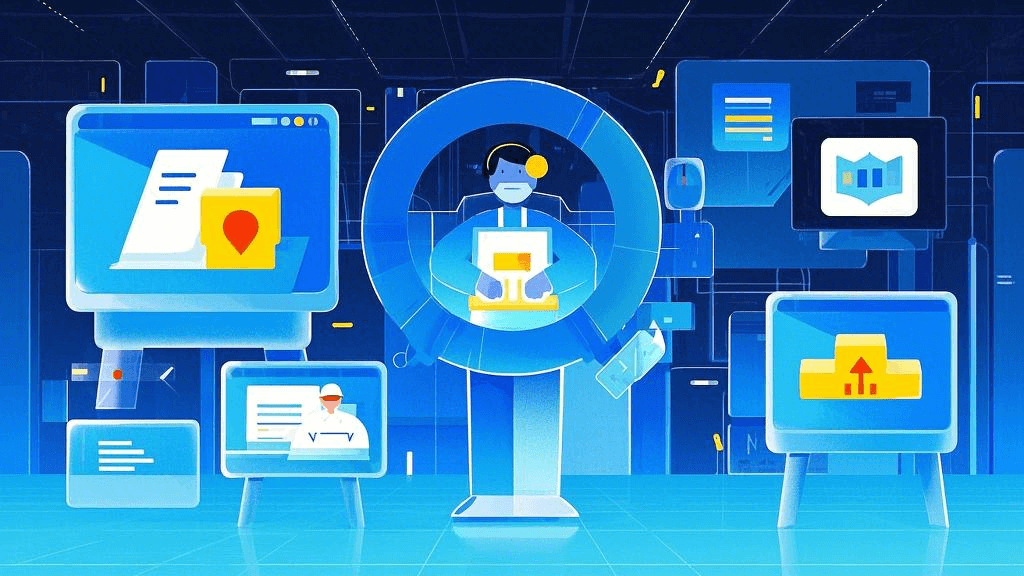
注意事项和最佳实践
在进行表格进度条设置时,还需要注意以下几点:
1. 色彩选择:选择适当的颜色搭配,确保进度条在视觉上清晰易读。
2. 数据准确性:定期检查和更新数据,保证进度条反映的是最新、最准确的信息。
3. 兼容性考虑:如果需要与他人共享文档,请确保所使用的Excel版本兼容性良好。
4. 性能优化:对于大型表格,过多的条件格式可能会影响Excel的性能,此时可以考虑使用VBA宏来优化。
表格进度条设置是Excel中一项强大而实用的功能,掌握它可以大大提升您的数据展示能力。无论是使用简单的条件格式,还是复杂的VBA宏,合理运用这些技巧都能帮助您创建出更加直观、有吸引力的报表。结合像ONES研发管理平台这样的专业工具,更能发挥进度条的管理价值。希望本文的介绍能够帮助您在工作中更好地应用表格进度条,提高数据可视化水平,为您的项目管理增添新的动力。







































